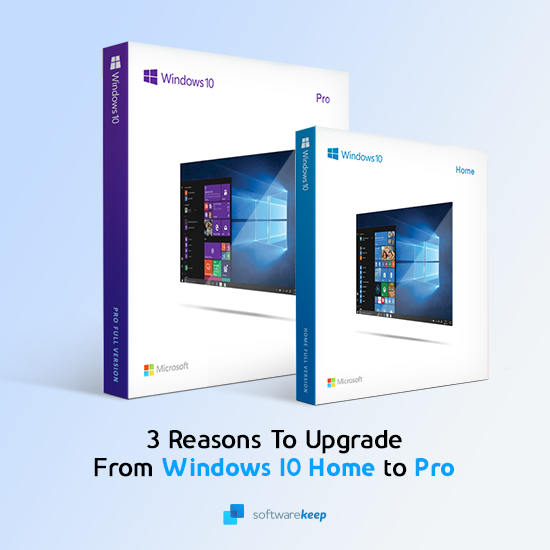Ако сте обмисляли да надстроите от своето издание на Windows 10 Home до издание на Windows 10 Pro, тогава това ръководство е за вас.
Докато Windows 10 Home има отлични функции, от които повечето потребители се нуждаят, Pro версията все още предлага много предимства за всеки, който реши да надстрои.
И така, ето 3 причини, поради които трябва да обмислите надграждане до Windows 10 Pro и как трябва да преминете към процеса на надграждане. Освен това ще прочетете и за важни неща, които трябва да имате предвид по отношение на актуализирането на вашето издание на Windows 10 от Home на Pro.
Причини за надграждане
С Windows 10 Pro вие получавате всички предимства, които има Windows Home и още. По-специално, вие ще получите повече инструменти за свързаност и поверителност, много по-сложни и усъвършенствани от тези, налични в началната версия.
Сигурност
Един от наличните инструменти във версията на Windows 10 Pro е Assigned Access 8.1. С този инструмент можете да попречите на други потребителски акаунти да получат достъп до конкретни приложения. Нещо повече, предпазител на устройството също присъства в Pro версията.
Bitlocker също е наличен и можете да шифровате външни твърди дискове с него. Bitlocker вероятно е един от най-мощните инструменти за криптиране и ако държите изцяло на сигурността, тогава ще имате нужда от добавеното предимство.
Свързаност
Що се отнася до свързаността, Windows 10 Pro ви дава безпроблемен достъп до Azure Active Directory и Business Store специално за потребители на Windows 10 . Присъединяването към бизнес или училищен домейн е по-лесно с Windows 10 Pro и вие също ще имате достъп до отдалечен работен плот, ако надстроите.
Виртуализация
Ключът, който предлага Windows 10 Pro, е Hyper-V, където можете да създавате виртуални машини и да ги управлявате. Това означава, че можете да използвате различни операционни системи в един момент на вашия компютър.
Процесът на надграждане на Windows 10 Pro
Ето всичко, което трябва да знаете за това как да надстроите от Windows 10 Home до Windows 10 Pro. Процесът е много прост и Windows 10 ще се погрижи за процеса на надграждане вместо вас.
Процесът на надграждане на Windows 10 Pro:
- Изберете Windows 10 Pro Upgrade от Windows Store на вашия компютър с Windows или купете надстройката с отстъпка от нашия магазин.
- Ако бъдете подканени, въведете данните за вход в акаунта си в Microsoft, за да потвърдите, че отговаряте на условията за надграждане. Ако нямате акаунт, може да се наложи да създадете такъв, за да продължите с надстройката.
- Windows 10 ще провери дали Windows 10 Pro е наличен и ще изтегли инсталационните файлове. Той ще ви уведоми, когато Windows 10 Pro завърши инсталирането.
- Рестартирайте компютъра си в удобно време. Когато Windows 10 проверява за актуализации, той автоматично ще инсталира всички актуализации на Windows за Windows 10 Pro.
Безплатна ли е надстройката до Windows 10 Pro?
Това е един от най-задаваните въпроси, когато става въпрос за надграждане. За да отговорите, можете да надстроите своя Windows 10 Home Edition за 30-дневен безплатен пробен период и да определите дали си струва да имате всички онези функции, които идват с Pro изданието.
След тридесет дни обаче трябва да се ангажирате, ако искате да продължите да използвате тази услуга. Ще трябва да завършите процеса на активиране и да закупите лиценз от нас или от Microsoft Store, преди да можете да продължите пътуването си като част от общността на Pro!
Неща, които трябва да имате предвид при надграждане
- Надстройката може да отнеме от няколко минути до повече часове в зависимост от конфигурацията на вашия компютър. Обикновено обаче това трябва да отнеме около 30 минути.
- По-нататъшните актуализации на Windows ще бъдат автоматични за домашните потребители на Windows 10, докато потребителите на Pro имат ограничена възможност да отложат тези актуализации.
- Може да се наложи да освободите малко дисково пространство за завършена надстройка; ще бъдете подканени как да направите това по време на надграждането, ако е необходимо.
- Дори ако дисковото пространство не е ограничено преди надстройката, то може да стане почти пълно, така че освободете малко дисково пространство, като изтриете временни файлове или предишната версия на Windows чрез настройките за съхранение на вашия компютър. Така или иначе, тези файлове се изтриват 10 дни след надграждането.
- Необходим е достъп до интернет, за да бъде надстройката завършена и тъй като файлът е голям, може да се наложат такси за ISP.
- Някои устройства може да не са съвместими с Windows 10 Pro, така че се свържете с производителя на вашето устройство, за да определите съвместимостта.
- Повечето файлове, настройки и приложения ще мигрират с надстройката. Приложенията против злонамерен софтуер са изложени на особен риск да бъдат засегнати в зависимост от съвместимостта и текущата версия.
- Приложенията на трети страни също може да не бъдат мигрирани поради проблеми със съвместимостта.
- Настройките на Family Safety няма да бъдат мигрирани, така че родителите трябва да имат предвид, че трябва да нулират потребителските настройки на детето си след надграждане до Windows 10 Pro.
- Обърнете внимание на необходимите системни изисквания, преди да надстроите.
Важно е да се отбележи, че надграждането до Windows 10 Pro не е абсолютна необходимост, особено ако функциите на домашното издание са достатъчни за вашите нужди.
Въпреки това, има определени хора, които ще се възползват много от добавените функции на Pro изданието; ако сте един от тях, тогава трябва да надстроите.
Последни мисли
Това е всичко: Независимо дали сте домашен потребител или ИТ специалист, надграждането до Windows 10 Pro ще си заслужава. Надяваме се, че тази статия ви е дала известна представа за разликите между изданията и кое е подходящо за вашите нужди.
Ако не, чувствайте се свободни да се свържете с нас по всяко време! свържете се с нас тук!
Още нещо
Искате ли да видите повече? В нашия Помощен център има статия, обхващаща стотици теми за Windows и съвети как да извлечете максимума от вашата система. За повече информация относно всички неща, свързани с технологиите, посетете нашия блог . Надяваме се да сме полезни!
За тези, които искат повече информация, запишете се за нашия бюлетин. Получавайте промоции, оферти и отстъпки от нас направо във входящата си поща. Абонирайте се с вашия имейл адрес по-долу. Вие ще бъдете първият уведомен за нашите последни новини и страхотни сделки, които не можете да пропуснете.
Може да харесате още
» Шаблони за запис на разходи и листове за проследяване за Excel
» Как да изчислим CAGR в Excel
» Спестете стотици долари с тези разширения на Google Chrome